SWELL のサイトでもおすすめしているバックアップ系のプラグインです。
SWELLでおすすめしているバックアップ系プラグインは下記の3つでした。
・BackWPup (復元機能が有料)
・UpdraftPlus (自動バックアップ、復元機能あり)
・All in One Migration (自動バックアップ出来ない)
上記の中から、私は自動バックアップ可能で無料の復元機能がある UpdraftPlus にしました。
しかし、UpdraftPlus ではバックアップの時間が指定出来ませんでした。
どうせなら、アクセスの少ない時間帯にバックアップしたいものです。
そこで、色々と検索したところ・・・
なんと、ある程度の時間を決められる方法がありました!
方法は記事中に記載しています。
UpdraftPlus のインストール
プラグインのアップロード
プラグイン⇒新規追加から UpdraftPlus と入力して(今すぐインストール)をクリックします。
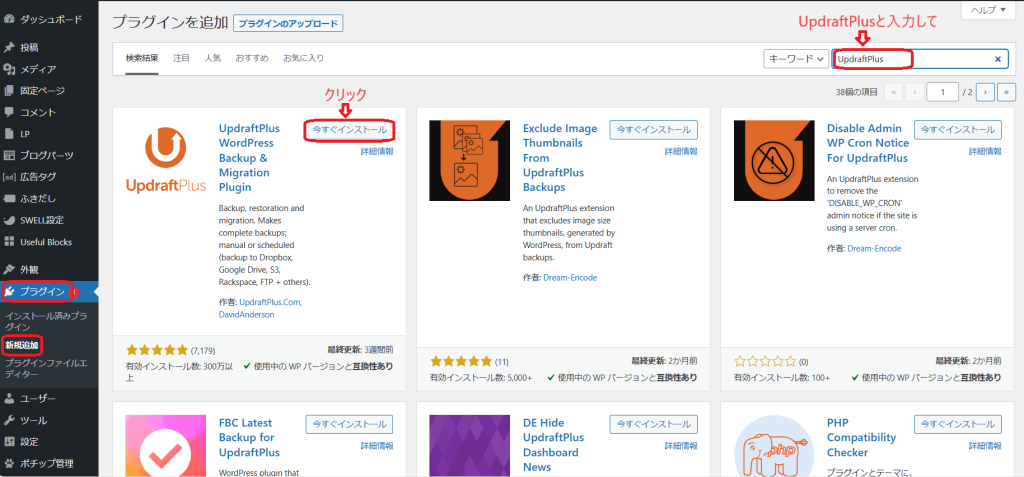
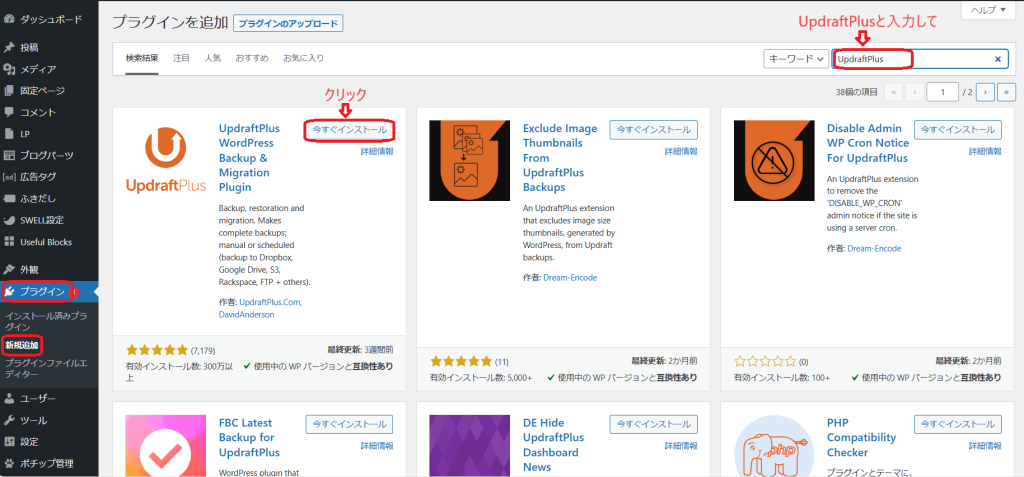
(有効化)をクリックします。
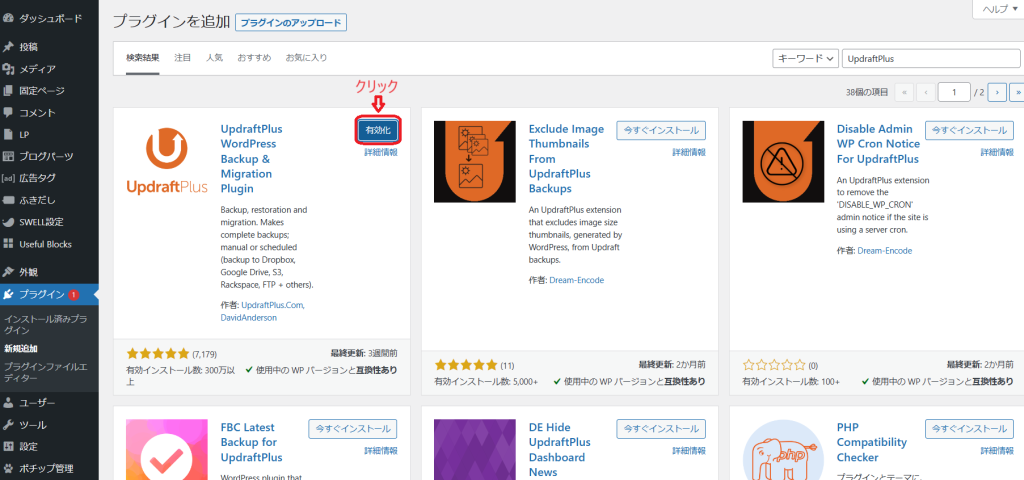
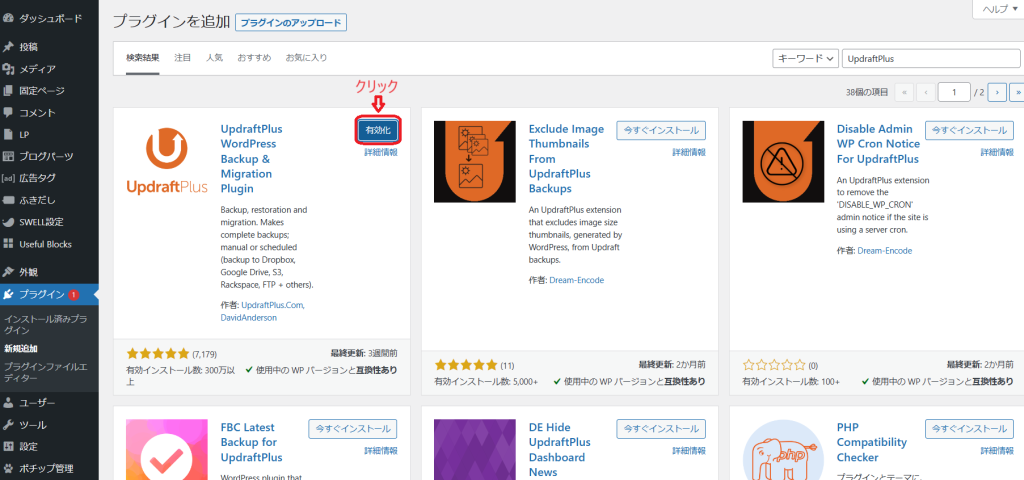
UpdraftPlus の設定
(スタートするにはここをクリック)をクリックします。
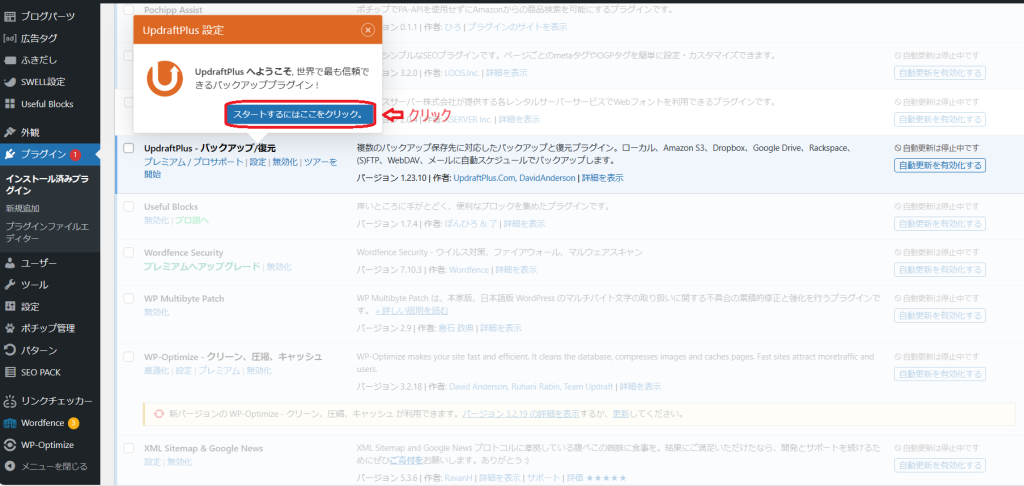
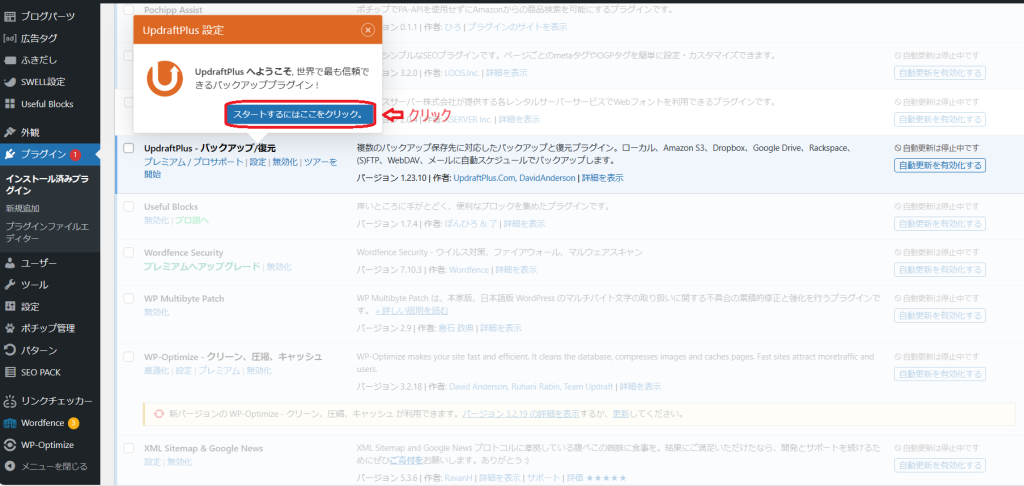
✖ツアーを終了をクリック。
私はまだ記事が無いので(今すぐバックアップ)はしませんでした。
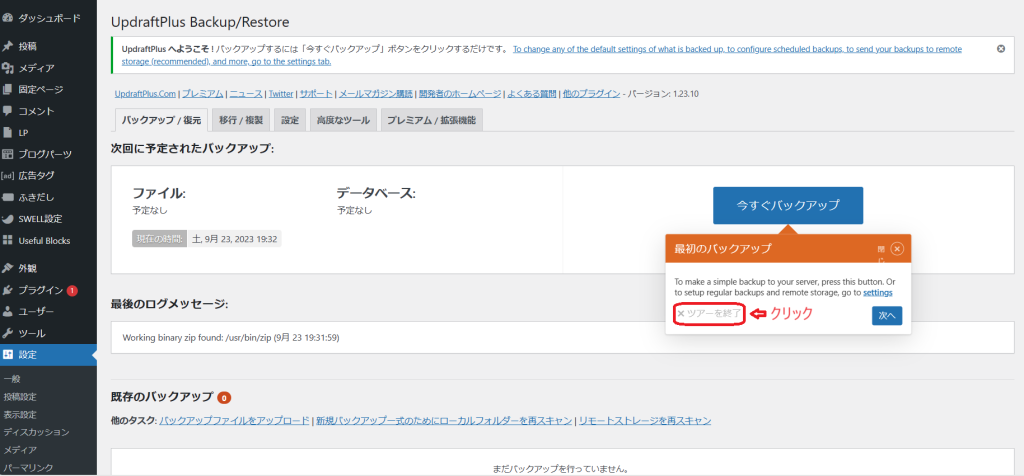
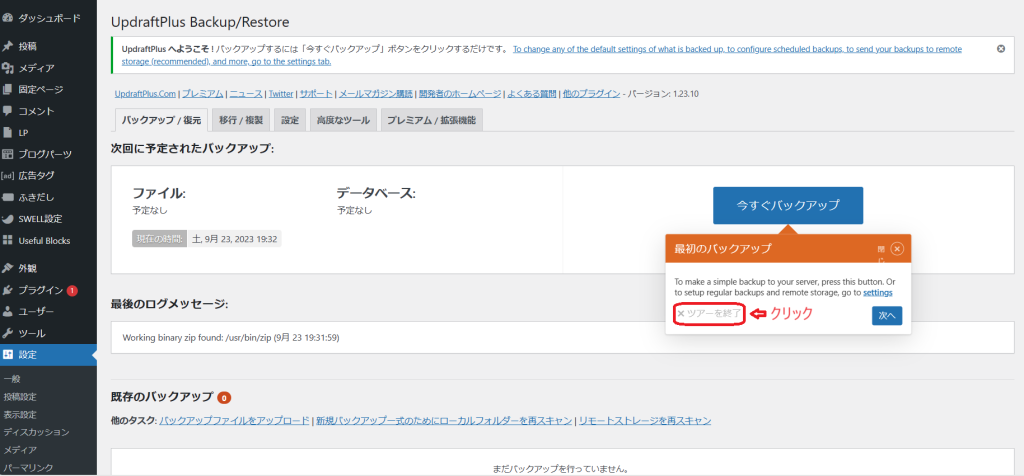
スケジュールと保存先の選択
私はまだまだ記事を書くスピードが遅いので下記のようなスケジュールにしました。
保存先は、Googleアカウントをもっているので Google Drive にしました。
(Google Drive)をクリックします。
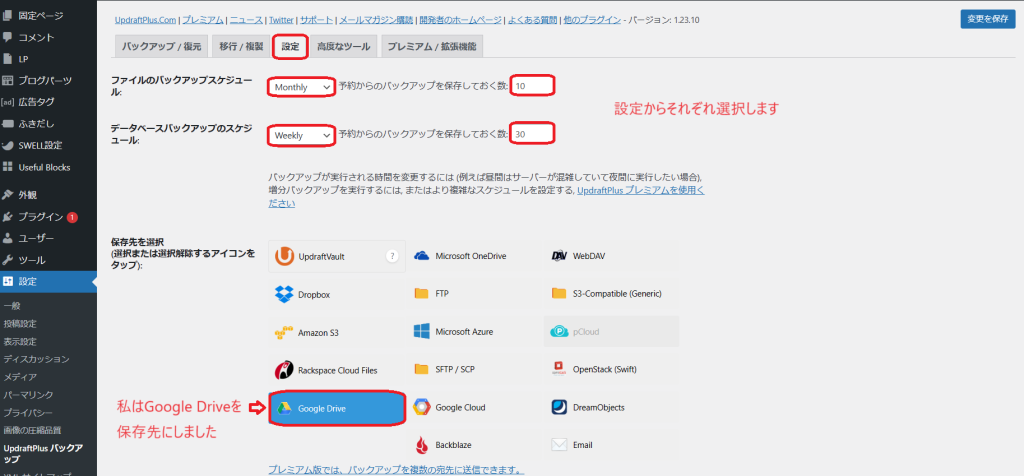
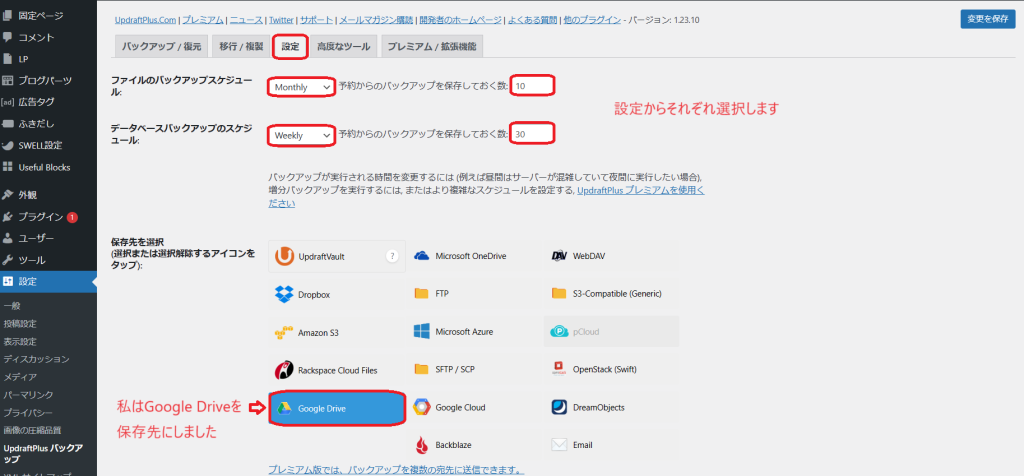
下にスクロールして(設定を保存)をクリックしますが、クリックする時間帯でおおよそのバックアップ時間が決まるようです。
しかし検索していくと、ある程度バックアップ時間を決められる方法がありました。
参考にさせていただいたブログは “柚子ろぐ” です。ありがとうございました。
なので私は 20:00時過ぎに(変更を保存)をクリックしました。
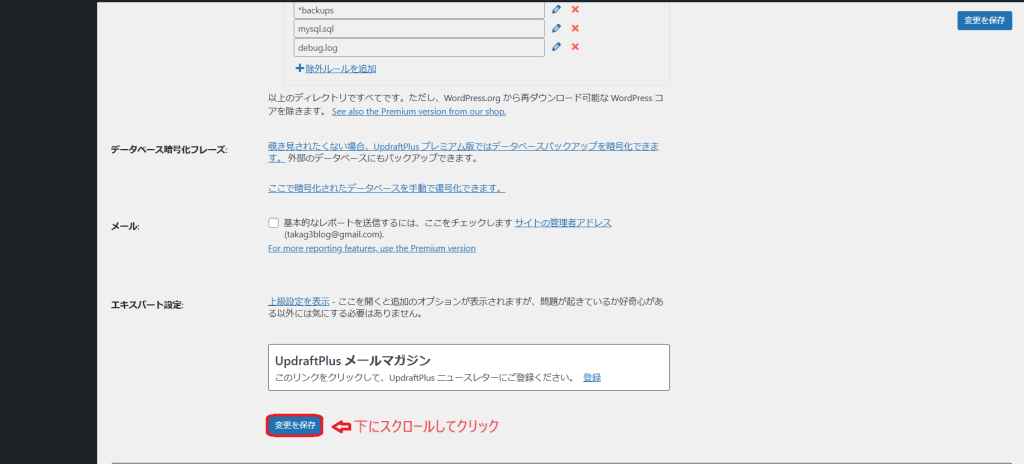
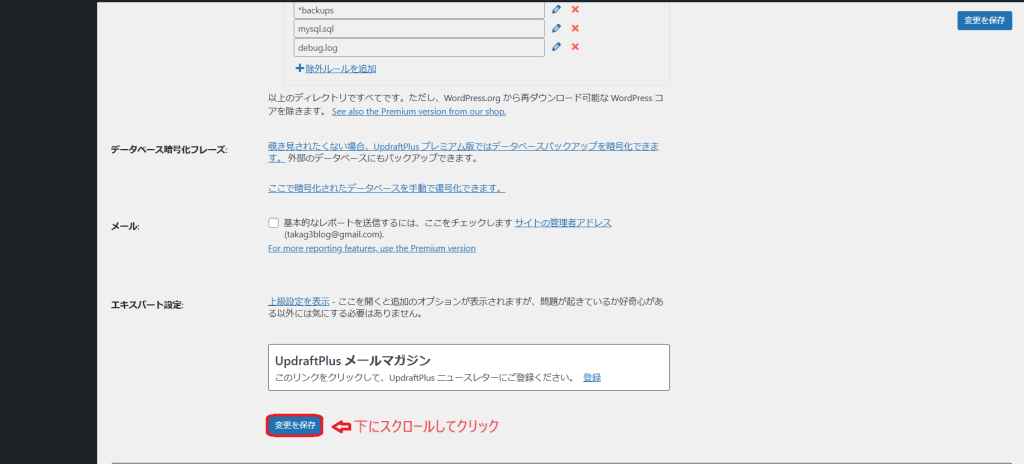
Google Drive へのセットアップ
Google にログイン
(Google でログイン)をクリックします。
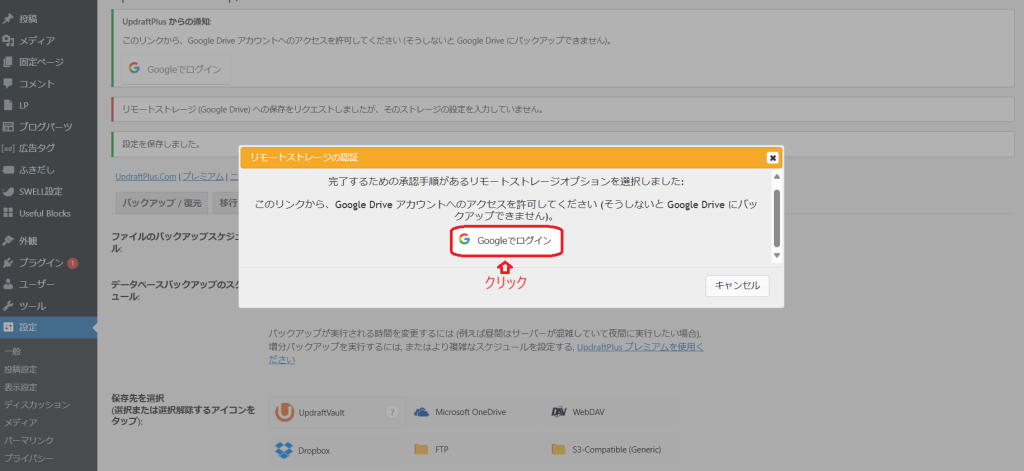
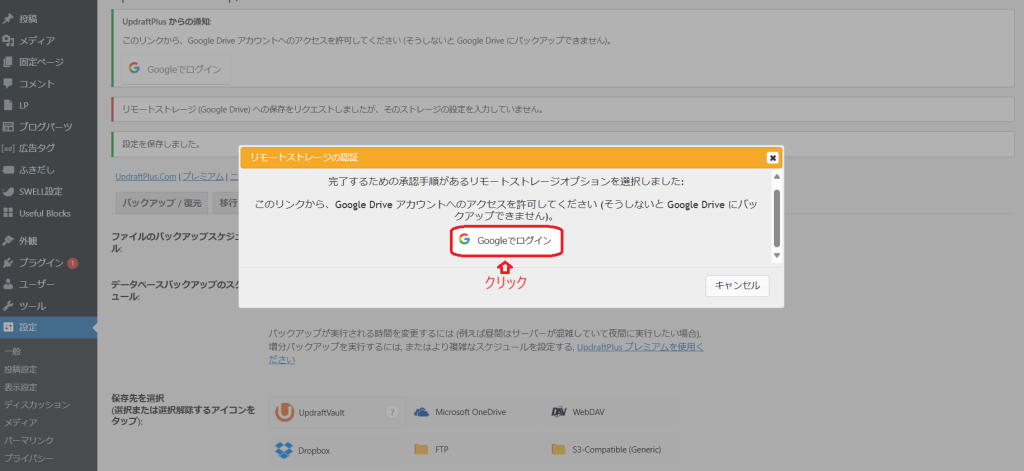
アカウントを選択してクリックします。
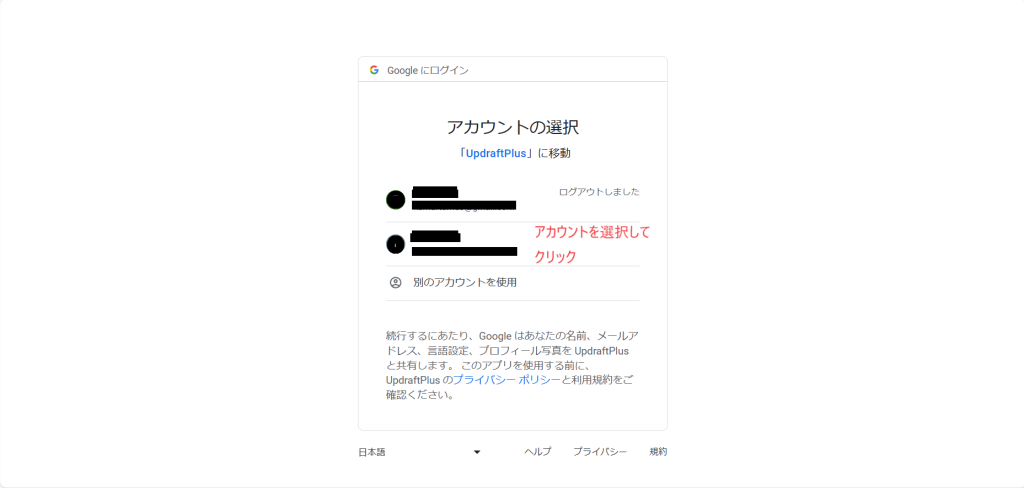
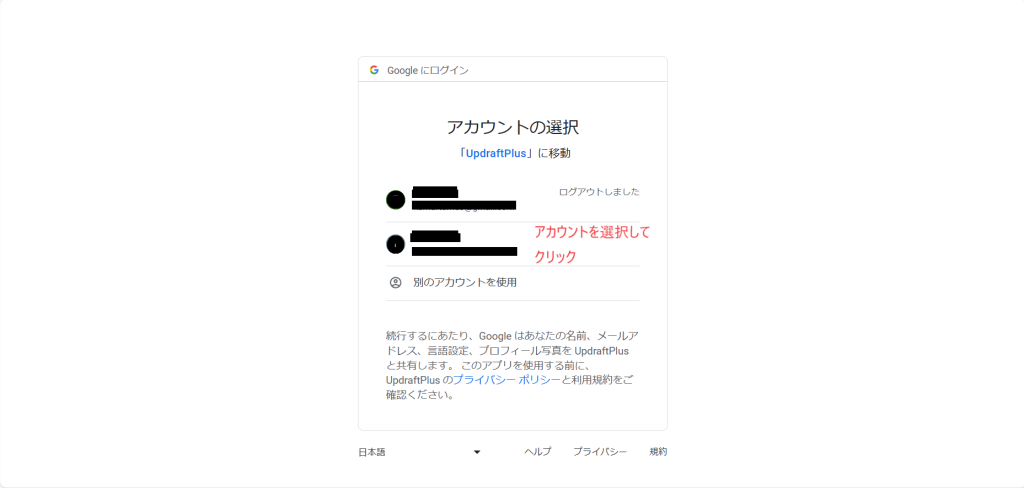
(許可)をクリックします。
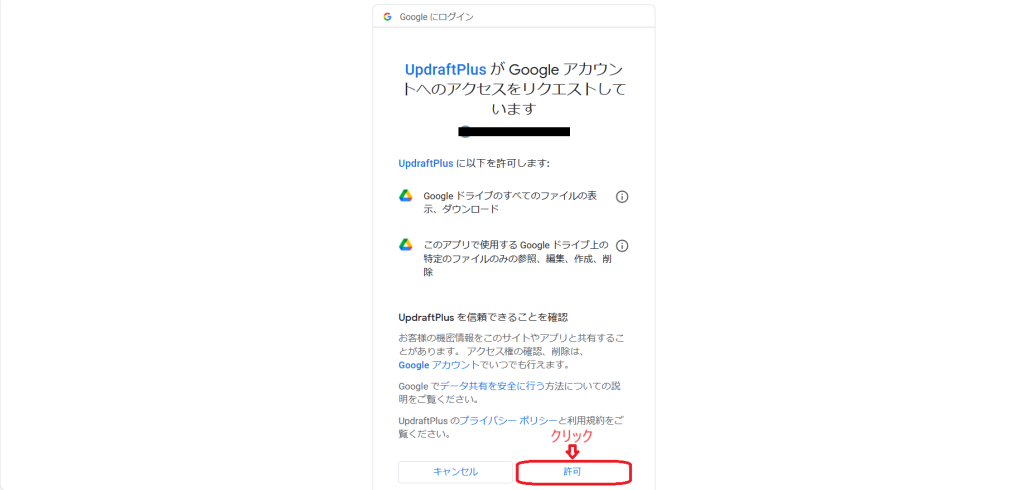
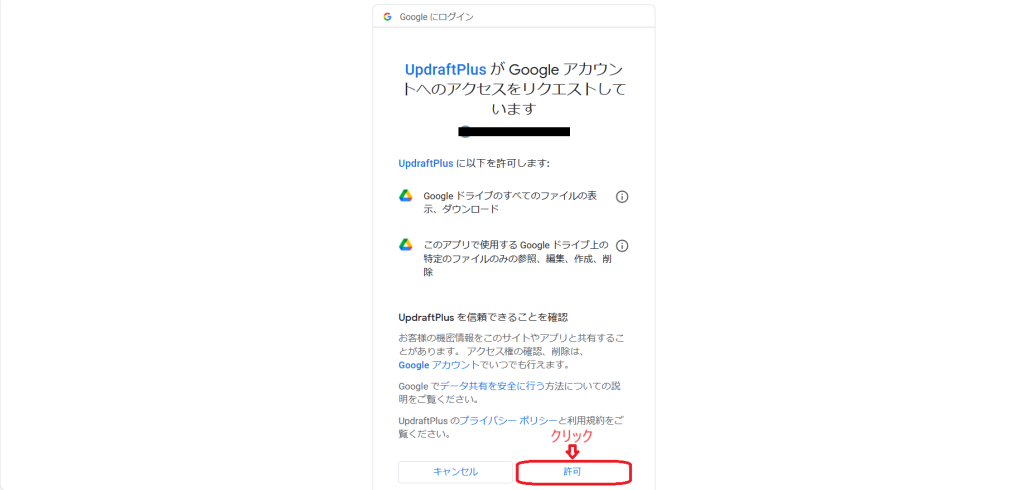
セットアップ
(セットアップ)をクリックします。
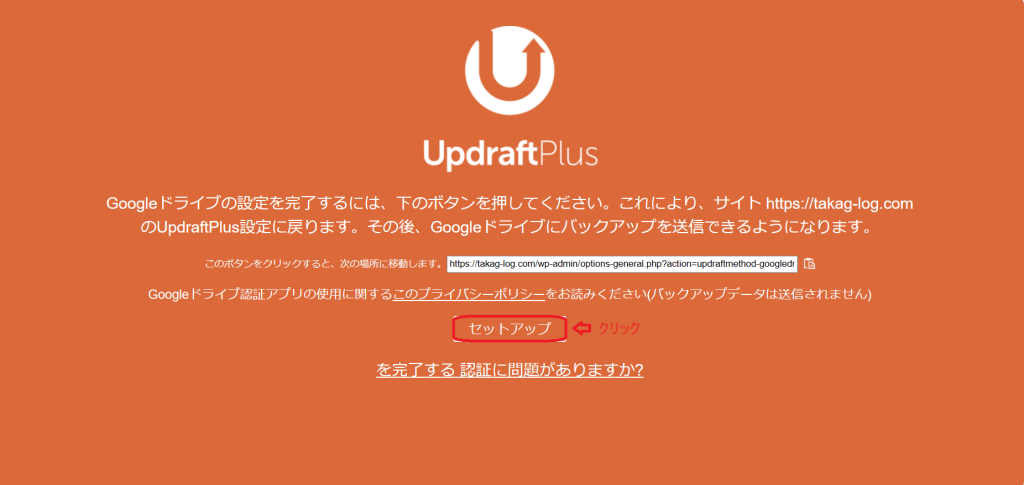
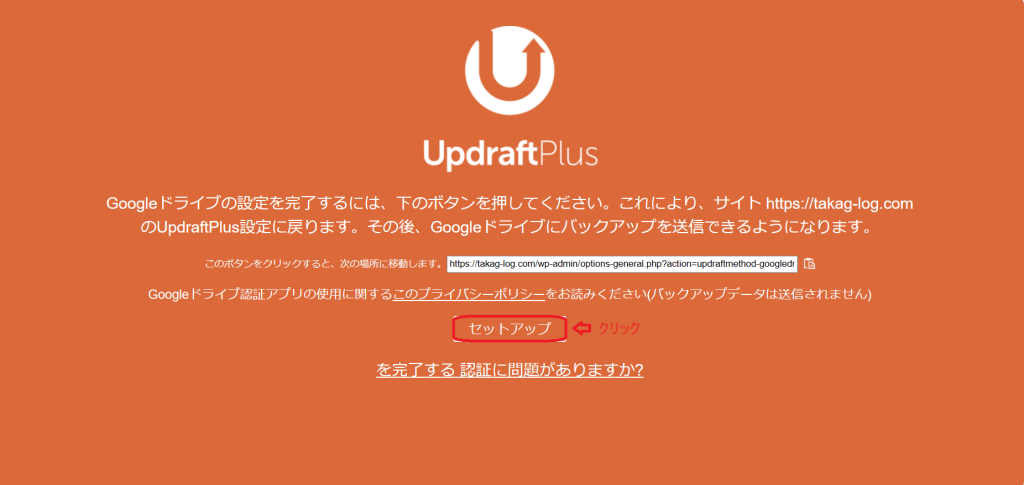
Google Drive アカウントが認証されました。
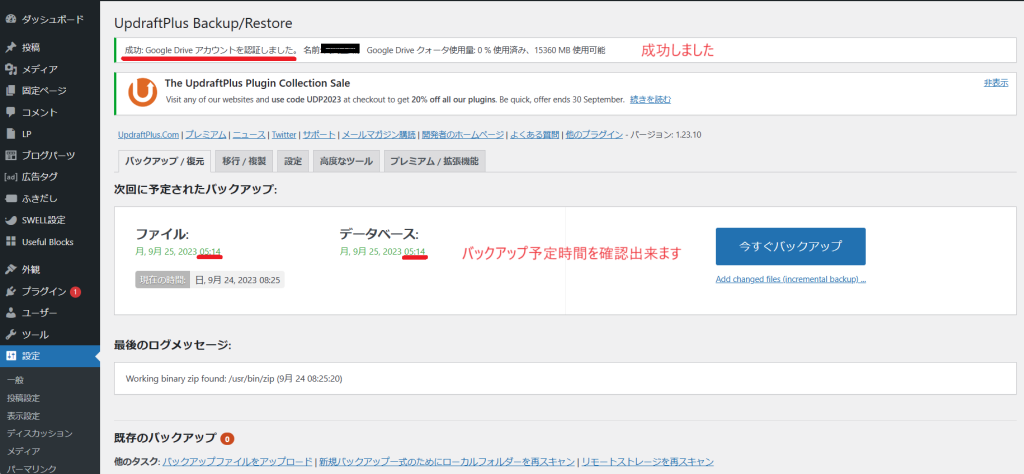
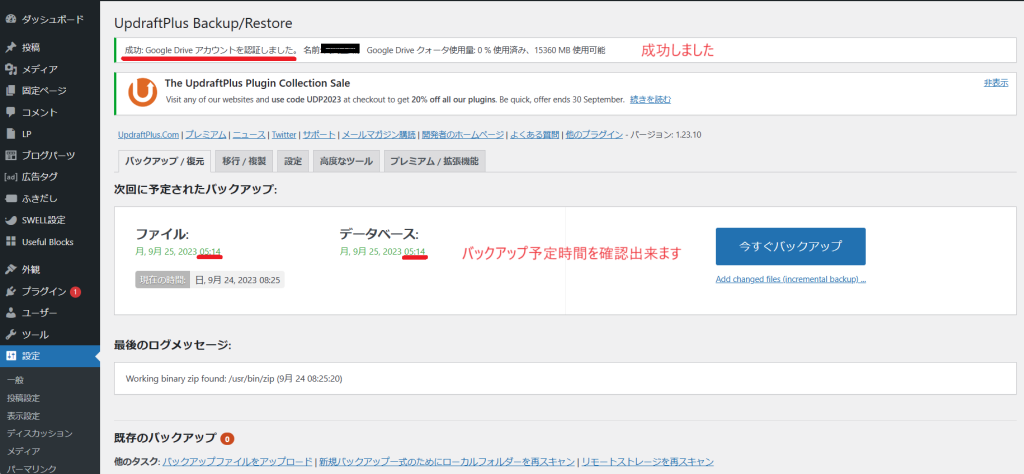
ようやく Updraft plus が導入できました。










コメント